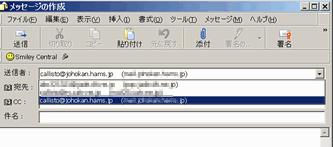複数のメールアドレスをOutlook Expressで使い分ける
| インターネットの接続業者(プロバイダー)の中には複数のメールアドレスが使えるところもあり、また、メールソフトで送受信できる無料メールアドレスもあります。WEBメールより、メールソフトで送受信出来た方が、クリック一つで済むのではるかに楽です。そこで、Outlook Expressで複数のメールアドレスを使い分ける基本的な技を解説します。 |
|
【アカウントの登録】 【受信メールの振り分け】 やり方は以下の通り。 まず、振り分けられたメールを格納するフォルダをあらかじめ作っておきます。Outlook Expressのメニューの「ファイル」-「新規作成」-「フォルダ」で作成できます。 次に、メール振り分けの設定です。
「新規のメール ルール」のウィンドウでは、上から順に次のように設定します。 最後に振り分け先のフォルダを指定します。「新規のメール ルール」のウィンドウの「指定したフォルダ」という青い部分をクリックして、フォルダを指定すれば完了です。必要ならルール名も付けておいてください。 振り分けたいメールアドレスが更にあれば、これらを繰り返して設定します。
【どのメールアドレスから送信するかの選択】 |
|
メールアドレスが沢山必要な場合には、レンタルサーバーを利用するという方法があります。詳しくは、好きなメールアドレスを沢山取得するを参照ください。 |